Annons
Du vill inte göra det, men du vet att du måste öppna din e-postklient för att skicka ett viktigt e-postmeddelande. Du försöker ditt bästa för att hålla dig på uppdraget, skicka din e-post och gå ut, men en timme eller två senare inser du att du har blivit sugad av det svarta hålet i din e-postklient.
Det behöver inte vara så. E-post bör vara ett verktyg för att kommunicera och få saker snabbare, inte en fälla som distraherar dig och suger bort all din dyrbara tid.
Tack och lov finns det några lösningar du kan använda som gör att du helt enkelt kan öppna ett fönster, skapa ett snabbt e-postmeddelande och avfyra det, utan att behöva gå ner i din e-postinkorg alls. Observera att det här är alla Windows-baserade lösningar, så om du är en Mac- eller Linux-användare måste du ta en titt på e-postlösningar för Linux KMail - En annan typ av e-postklient för KDE [Linux]Människor använder olika verktyg för att hantera sin e-post, de två mest populära är Gmail-webbplatsen och Thunderbird desktop-app. Men idag kommer vi att titta på ett toppval av KDE som har mycket att ... Läs mer
eller för Mac Flygpost för Mac OS X gör e-post vackert igenNär jag först hörde talas om Airmail, måste jag erkänna att jag ifrågasatte om jag verkligen behövde ett nytt sätt att kontrollera min e-post. Liksom många människor uppfyllde Mail.app alla mina e-postkrav, och jag kämpade ... Läs mer .Enkla sätt att skicka e-post
Den här artikeln handlar om enkla verktyg som hjälper dig att få jobbet gjort. Du måste skicka ett e-postmeddelande, så det är vad du ska göra.
Även om verktygen kan vara enkla, är det inte alltid lätt att installera dem. Det beror på att för att skicka e-post utanför din faktiska inkorg måste du ställa in vissa parametrar som fortfarande tillåter dig att skicka e-post.
För Gmail måste du till exempel känna till dina SMTP-serverinställningar, som du kan hitta i Gmail genom att klicka på inställningar, Vidarebefordran och POP / IMAPoch klicka på Konfiguration instruktioner. Klicka på "Jag vill aktivera POP" och sedan "Övrigt" för klienten.
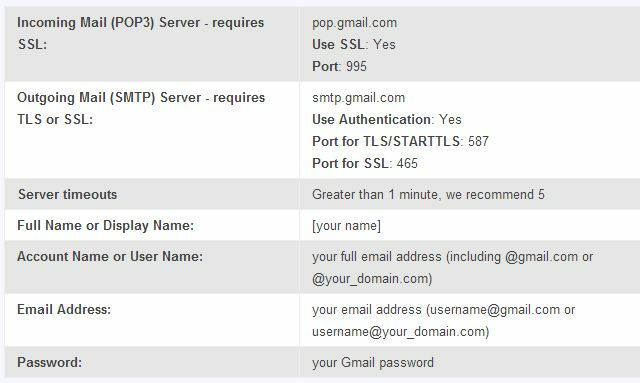
Oavsett vilket e-postkonto det är kommer det att finnas liknande inställningar. Om du inte vet hur du hittar dem, kontakta teknisk support för e-postleverantören och fråga hur du hittar SMTP-inställningarna. När du har fått den här informationen är du redo att konfigurera en av de tre lösningarna nedan.
Skicka e-post från DOS-frågan
Skulle det inte vara coolt att bara öppna en kommandotolk, skriv in ett meddelande och en e-postmottagare, tryck på enter och gjort det? Du kan faktiskt göra det. Det tar bara en liten bit av installationen.
För ett par år sedan täckte jag populärt e-postverktyg för kommandoraden Skicka enkelt kommandoradsmeddelanden med BlatBlat. Inte precis det ord du ser för dig skulle vara namnet på ett verktyg som du kan använda för att skicka ut e-postmeddelanden till vem som helst i världen, från alla applikationer eller programvaruverktyg som du ... Läs mer kallad Blat. Blat låter dig göra just det - skicka e-post från kommandoraden.
Det första du måste göra om du tänker använda Gmail men är att konfigurera SSL-tunneling med hjälp av stunnelverktyg. För Windows, ladda ner exe-filen för stunnelinstallatören. När du gör det och konfigurerar det går du till mappen där den installerades och redigerar filen stunnel.conf. Ta bort allt där inne och ersätt det med skriptet nedan.
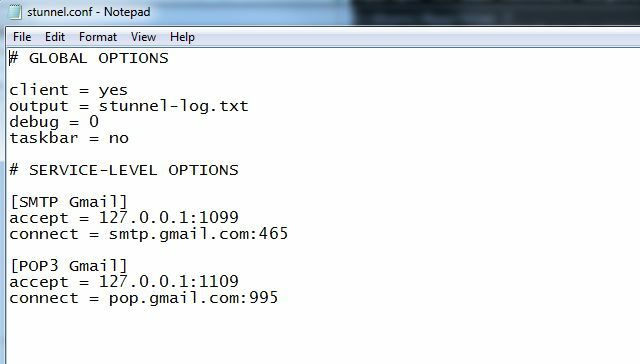
När du har gjort detta, gå till Start-menyn, hitta Stunnel-programmappen och starta stunnel Service Start.
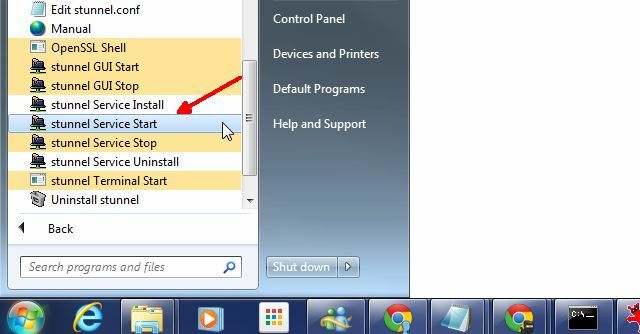
Du är nästan redo att skicka kommandoradsmeddelanden, men först måste du också sänka dina säkerhetsinställningar i Gmail. Du gör detta genom att "Aktivera" mindre säkra appar på Mindre säkra appar-sida för Gmail.
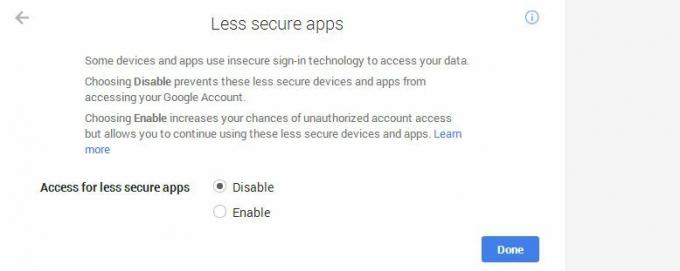
Om du ställer in den på "Aktivera" kan stunneln fungera. Med tanke på detta minskar det också säkerheten för ditt Gmail-konto, så använd detta med försiktighet. Det finns avvägning av säkerhet för bekvämlighet, så du måste göra ett val som är viktigare för dig.
Nu kan du ställa in Blat. Extrahera bara de tre Blat-filerna du laddade ner, öppna en kommandotolk och gå till den katalogen. Aktivera Blat för att låta dig kommando skicka meddelanden genom att skriva följande kommando (ersätta e-post, användarnamn och lösenord med dina egna referenser).
blat -install 127.0.0.1
3 1099 -u -pw
När det är gjort är du bra att gå. För att skicka ett e-postmeddelande från kommandotolken, skriv bara något som följande:
blat -body "Detta är ett test" - till
-subjektet "Test-e-post"
Allt efter "-body" är ditt e-postmeddelande. Du kan skicka den till valfri e-postadress och ta med ämnesraden efter “-underlägg”. Den resulterande utgången ser ut så här:
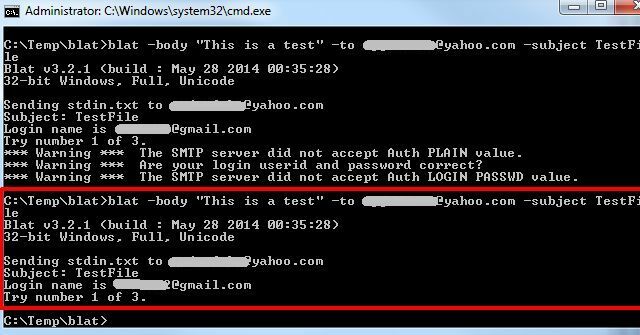
Nu, när du kommer ihåg att du måste låta någon få veta något, gå bara till startmenyn, klicka på Kör, skriv "cmd" och skriv sedan in blat-kommandot för att skicka ett e-postmeddelande. Du är klar. Inga distraktioner.
Skicka ett e-postmeddelande från Excel
Ett annat ofta använt Office-verktyg som en stor majoritet av datoranvändare använder idag är Excel. Faktum är att lösningen nedan kan användas med nästan alla Office-produkter, inklusive Word, Access och andra. Sammanfattningen är att du använder VBA-backend för att skapa ett enkelt och effektivt e-postsändningsverktyg.
Så här fungerar det. När du har Excel öppet trycker du på Alt-F11 för att öppna VBA-redigeraren. Skapa en ny modul genom att högerklicka på VBAP-projektet, välj "Infoga" och välj sedan "Modul".
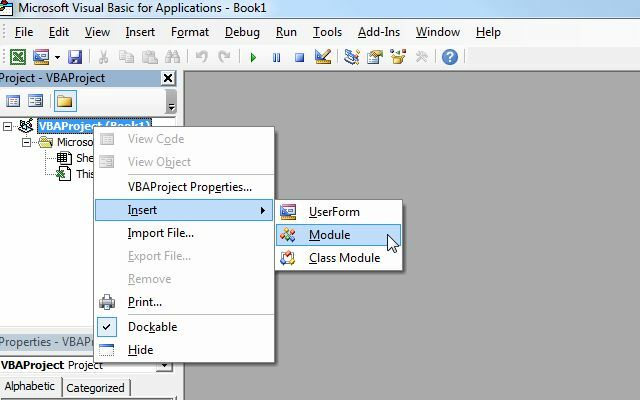
Kopiera och klistra in koden nedan i den nya modulen. Detta är en subroutine som i princip använder CDO för Windows för att avfyra en e-post via ditt Gmail-konto. För att testa det använder du koden nedan och ersätter e-postadresserna och kontoinformationen med din egen.
Sub SendMailFromGmail (strTo As String, strSub As String, strMessage As String)
Dim iMsg som objekt
Dim iConf som objekt
Dim Flds Som VariantStäll iMsg = CreateObject (“CDO.Message”)
Ställ iConf = CreateObject (“CDO.Configuration”)iConf. Last -1
Ställ in Flds = iConf. FieldsMed Flds
.Artikel(" http://schemas.microsoft.com/cdo/configuration/smtpusessl”) = Sant
.Artikel(" http://schemas.microsoft.com/cdo/configuration/smtpauthenticate”) = 1
.Artikel(" http://schemas.microsoft.com/cdo/configuration/sendusername”) = “[email protected]”
.Artikel(" http://schemas.microsoft.com/cdo/configuration/sendpassword”) = “MyPa55w0rd5AreCra55y”
.Artikel(" http://schemas.microsoft.com/cdo/configuration/smtpserver”) = "Smtp.gmail.com" smtp-postserver
.Artikel(" http://schemas.microsoft.com/cdo/configuration/sendusing”) = 2
.Artikel(" http://schemas.microsoft.com/cdo/configuration/smtpserverport”) = 465 "stmp-server
.Uppdatering
Sluta medMed iMsg
Ställ in .Configuration = iConf
.To = “[email protected]
. Från = "[email protected]"
.Subject = “Tonight's Message At:” & Time
.TextBody = “Hej! Skicka från e-post fungerar! ”
.Skicka
Sluta medStäng UserForm1
Ställ iMsg = Ingenting
Ställ iConf = IngentingAvsluta under
Spara koden och klicka på den gröna knappen "kör" i verktygsfältet. Om det inte finns några fel bör mottagarmailen få ditt testmeddelande omedelbart.
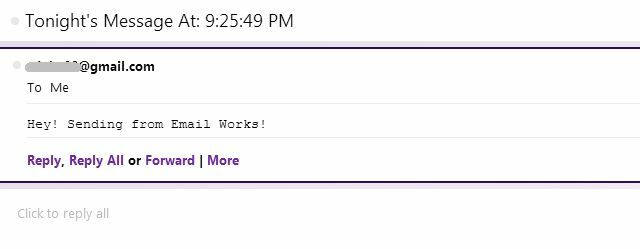
Naturligtvis vill du inte behöva redigera den här koden varje gång du vill skicka ett e-postmeddelande, eller hur? Nej, det enkla tillvägagångssättet är en mycket grundläggande form. Så i ditt VBA-projekt högerklickar du på VBAP-projekt och infogar ett nytt användarformulär. Använd verktygslådan för att lägga till komponenter i formuläret, som knappar, textfält och etiketter.
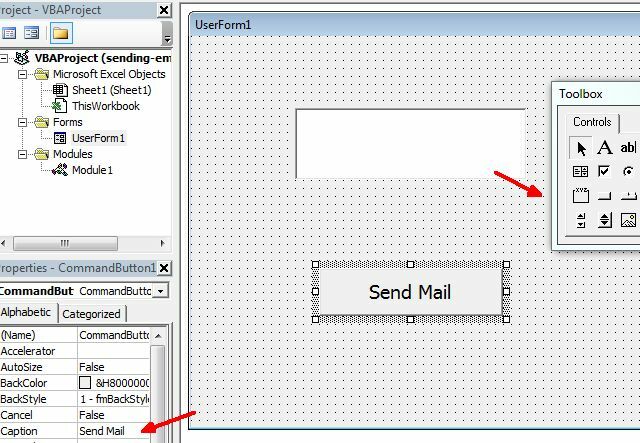
Det enda viktiga här är att du ger varje objekt ett "(namn)" som du kommer ihåg, och för att ändra vilka ord som visas på etiketter eller tryckknappar använder du parameterinställningen "Bildtext".
När du är klar med att bygga din form och namnge alla elementen på formuläret bör det se ut så här.
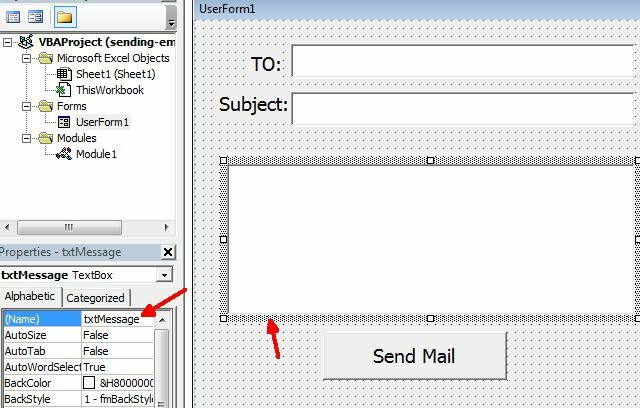
Dubbelklicka på knappen "Skicka e-post" som du skapade, så tar du dig in i VBA-redigeraren. Klistra in följande rad i koden för den knappen.
Ring SendMailFromGmail (UserForm1.txtTo, UserForm1.txtSubject, UserForm1.txtMessage)
Ovanstående kod antar att du har kallat textfälten "txtTo", "txtSubject" och "txtMessage". Den här raden anropar funktionen du skapade ovan och överför den informationen du har fyllt i. Funktionen du skapade förvandlar de till variabler som kallas strTo, strSub och str Message. Justera den delen av koden ovan så att dessa variabler inkluderas som visas här.
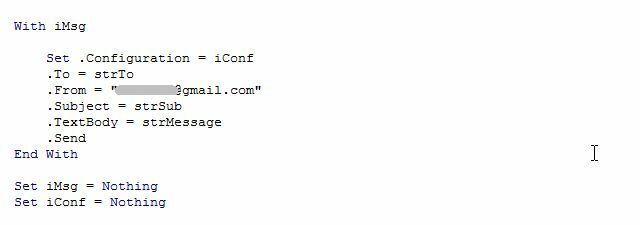
Nu, spara allt, gå tillbaka till ditt användarformulär och tryck på uppspelningsknappen. Nu kan du bara skriva in mottagarens e-postadress, en ämnesrad och ett e-postmeddelande. Tryck på skicka så är du klar!
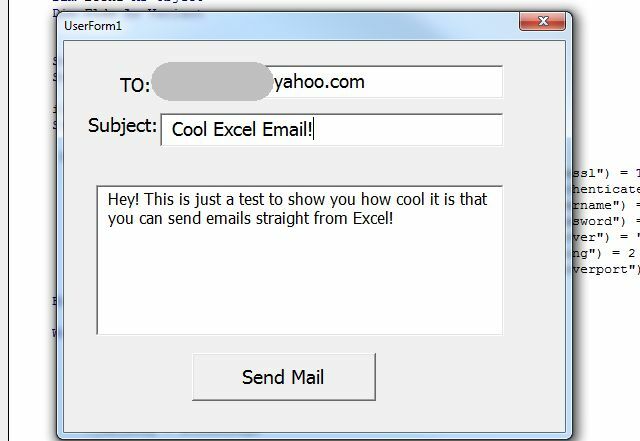
Några tips för att få formen ovan att fungera bättre (för något avancerade användare): Ändra meddelandets textboxparameter "Multiline" till "True" och "Wordwrap" till "True" så att du skriver meddelandet rullar naturligt ner i formen rad för rad när du skriver.
Det är uppenbart att det här är lite arbete, men det du slutar med är ett formulär som du kan bädda in var som helst i ett Excel-arbetsblad, eller så kan du bara använda det här Excel-projektet som din snabbsändande e-postklient.
Skicka e-postmeddelanden med Google Kalender
Om du är mer av en molnbaserad datoranvändare än en skrivbordsbaserad, kanske lösningarna ovan inte riktigt din stil. Inga bekymmer, det finns en cool lösning för dig också. Om du är en Google Kalender-användare kan du faktiskt använda Google Kalender som e-postklient.
Tror du inte på mig? Kolla in det. Det är möjligt genom det underbara kraften hos IFTTT 10 bra ifttt-recept för att automatisera ditt webblivVi har redan introducerat dig för ifttt i ett tidigare inlägg och det har gjorts flera förbättringar och nya kanaler har lagts till i webbapplikationen sedan dess. Automation och synkronisering är två punkter som har ... Läs mer . Logga bara in på ditt IFTTT-konto (eller skapa ett) och skapa en trigger med Google Kalender. Välj alternativet för att utlösa när du skapar en ny händelse.
Gör sedan utgången Gmail.
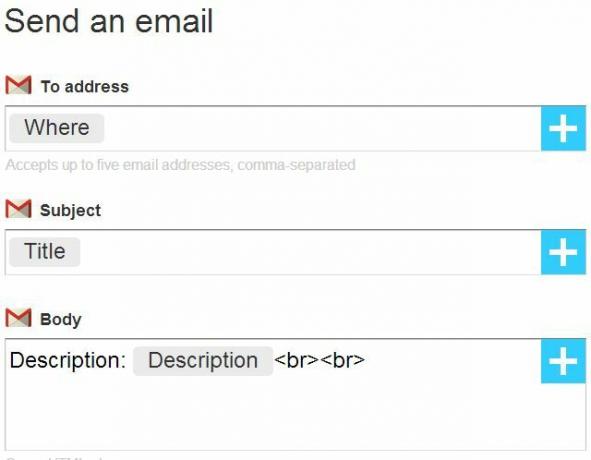
Gör för att adressera "Var" -ingrediensen. Gör ämnet till "titel". Slutligen gör kroppen till "beskrivning". Verkar konstigt? Oroa dig inte, det är det coolaste du någonsin kommer att göra. När du är klar med att skapa receptet öppnar du Google Kalender och skapar en ny händelse. Behandla den nya händelseformen precis som om du skriver ett e-postmeddelande.
Titeln är ämnesraden, fältet "Var" är för mottagarens e-postadresser och fältet "Beskrivning" är kroppen på din e-post.
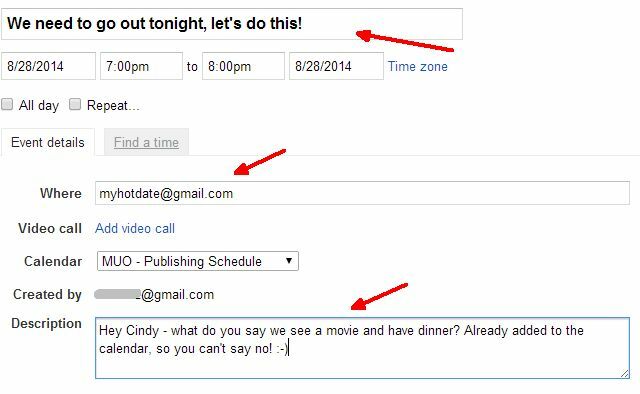
Fungerar det? Japp - och mottagaren vet inte ens att du just har skickat ett e-postmeddelande från din Google Kalender snarare än Gmail! Det ser ut som alla andra e-postmeddelanden.
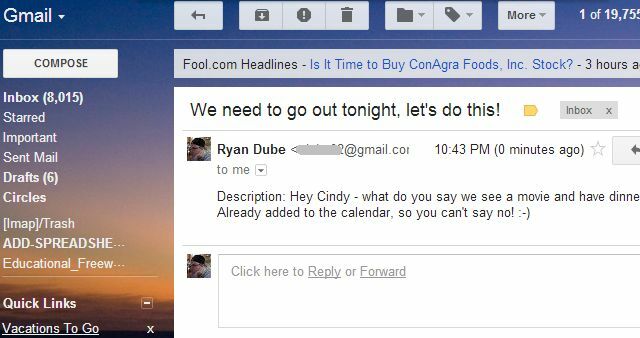
Som du kan se finns det många sätt att automatisera andra verktyg så att de kan användas för att skicka e-post, vilket hjälper dig att undvika den kvagmyren känd som e-postinboxen.
Har du någonsin hittat på andra kreativa sätt att skicka e-post utan att öppna din e-postklient? Dela dina egna idéer och insikter i kommentarerna nedan!
Bildkredit: sdecoret / Shutterstock
Ryan har en kandidatexamen i elektroteknik. Han har arbetat 13 år inom automationsteknik, 5 år inom IT och är nu en applikationsingenjör. Tidigare chefredaktör för MakeUseOf, han talade på nationella konferenser om datavisualisering och har varit med på nationell TV och radio.